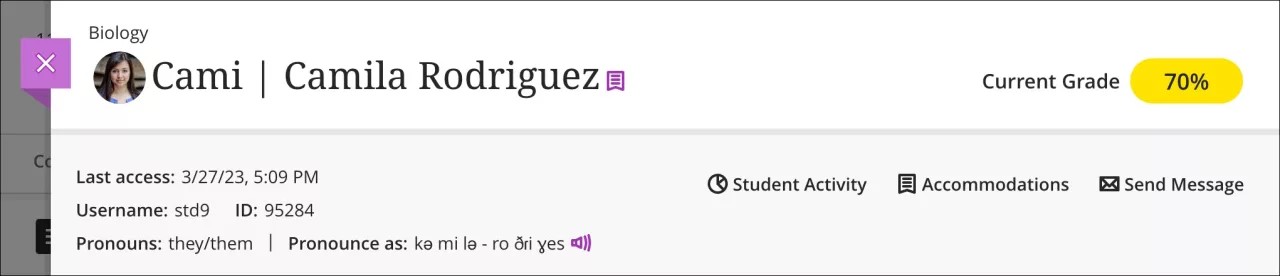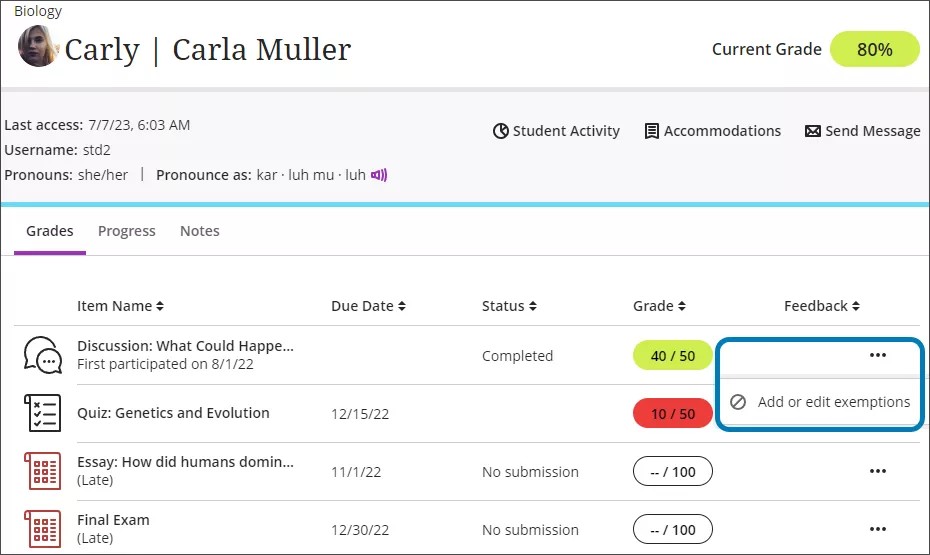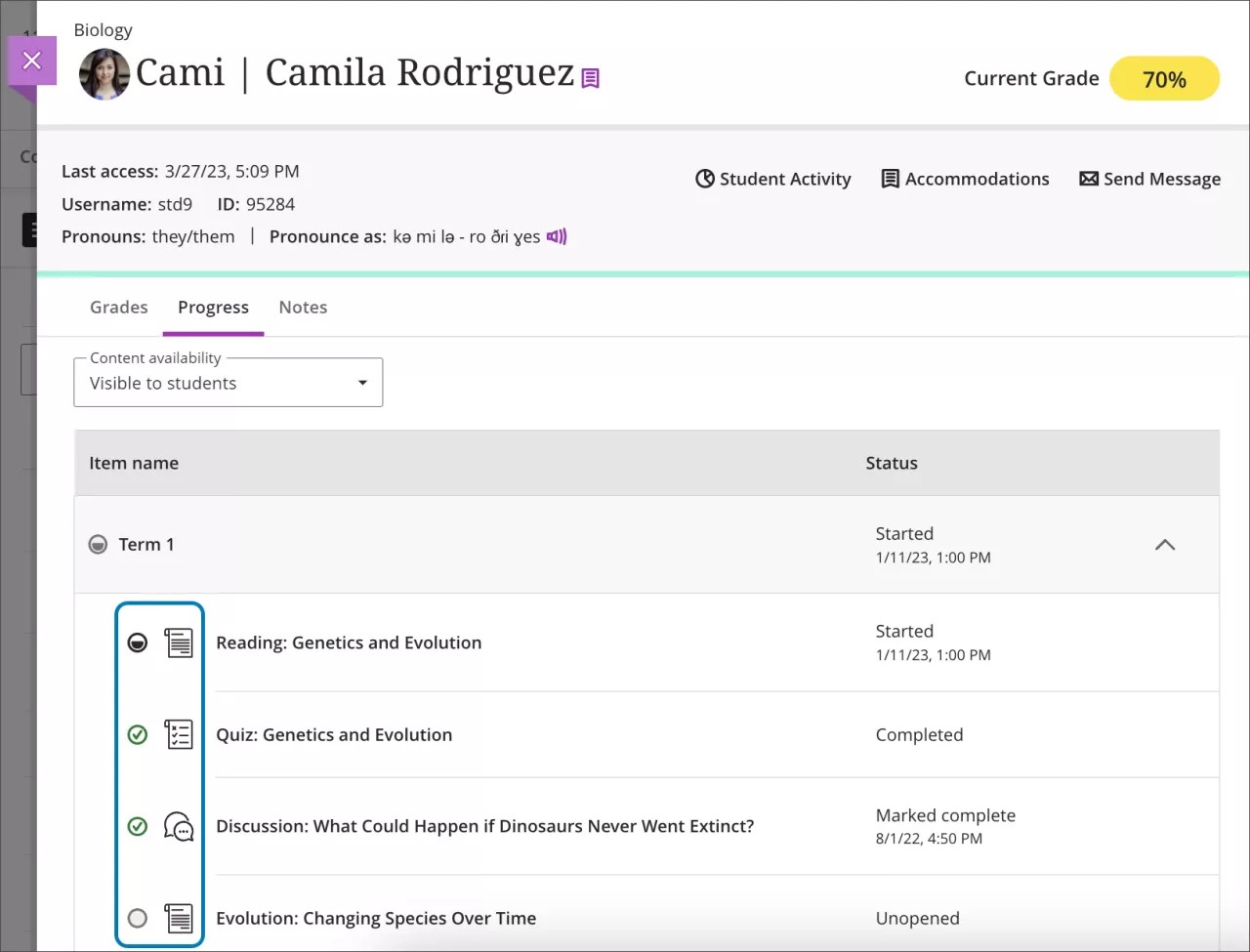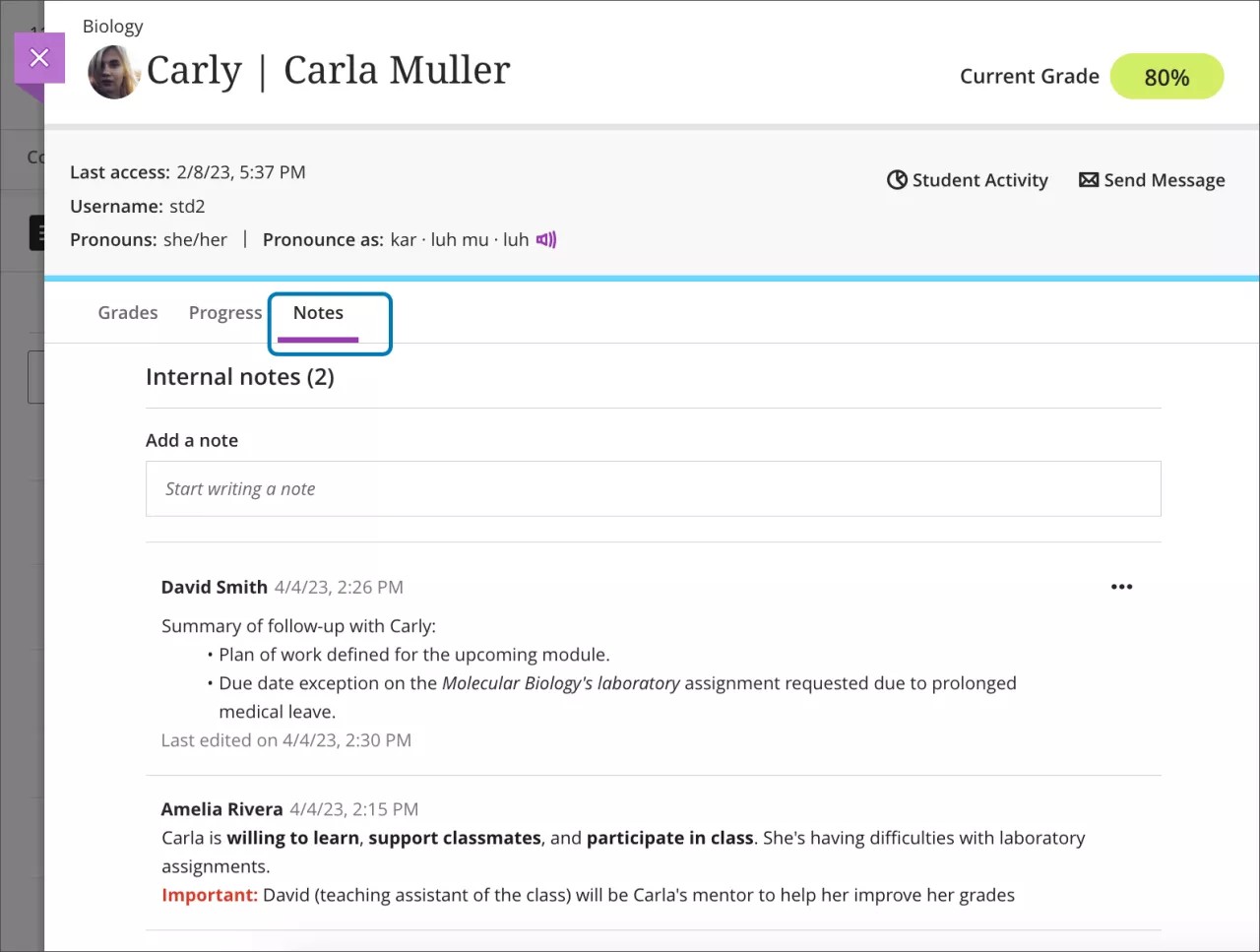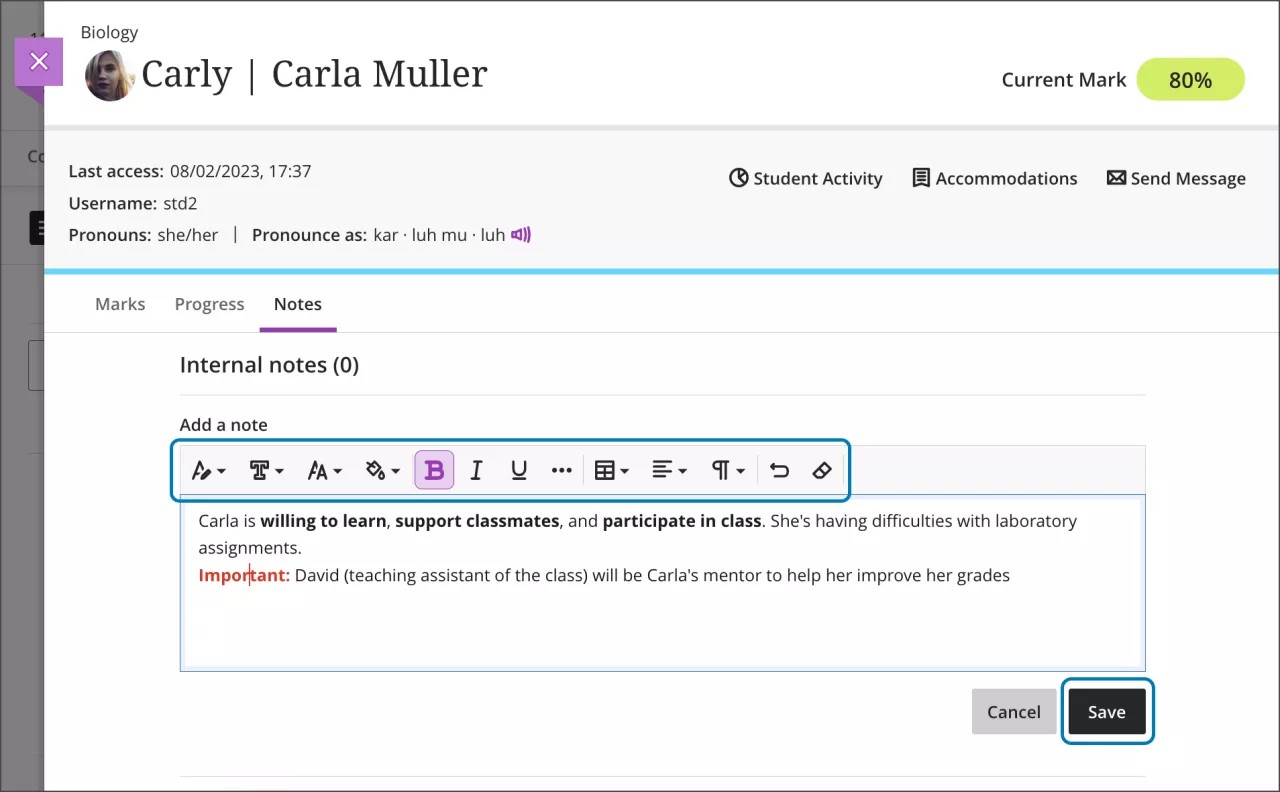تنطبق هذه المعلومات على واجهة Ultra فقط.
Öğrenci Genel Bakışı
Tek bir yerden öğrencilerle ilgili bilgileri almak ve onlarla iletişiminizi kişiselleştirmek için Öğrenciye Genel Bakış'ı kullanın. Öğrencilerinizin zaman içinde nasıl performans gösterdiğini analizler yardımıyla görebilirsiniz. Öğrenciye Genel Bakış'taki herhangi bir bilgi hakkında öğrenciyle hızlıca bağlantıya geçmek için ileti özelliğini de kullanabilirsiniz.
Öğrenciye Genel Bakış'ın başlığı, öğrencileriniz hakkında önemli bilgiler içerir. Bu bilgiler şunlardır:
- Öğrencinin adı ve soyadı
- Öğrencinin kursunuza en son eriştiği tarih
- Genel not (bu özelliği açtıysanız)
- Varsa son tarihlere veya süre sınırlarına ilişkin olarak eklediğiniz özel durumlar
Öğrenciye Genel Bakış, öğrencinin sağlaması durumunda şu ek bilgileri de içerir:
- Ek ad
- Kullanıcı Adı
- Öğrenci Kimliği
- Zamirler
- Telaffuz açıklaması
- Ad telaffuzu kaydı
Öğrenciye Genel Bakış'tan şu diğer üç özelliğe de erişilebilir:
- Öğrenci Etkinliği raporu. Bu rapor, öğrencinin kursunuzla zaman içinde nasıl etkileşime girdiğine dair genel bir değerlendirme sağlar. Öğrencinin katılımının ve performansının haftadan haftaya nasıl değiştiğini gözlemleyin.. Özellik hakkında daha fazla bilgi için "Öğrenci Kurs Etkinliği Verileri" konusunu ziyaret edin.
- Özel Durumlar. Belirli öğrenciler için son tarihe ve süre sınırına yönelik özel durumlar belirleyebilirsiniz.
- İleti gönderin. Öğrencilerinizle notları veya ilerlemeleri hakkında iletişime geçin.
Öğrenci Genel Bakışı'na Erişme
Öğrenciye Genel Bakış'a beş farklı konumdan erişebilirsiniz:
- Öğrenciler sekmesindeki Not Defteri
- Katılımcı Listesi
- İletiler
- Tartışmalar
- Kurs Etkinliği raporunun tablo görünümü. Rapor hakkında daha fazla bilgi için "Kurs Etkinliği Raporu" konusunu ziyaret edin.
Herhangi bir erişim noktasında, Öğrenciye Genel Bakış'ı açmak için bir öğrencinin adını seçin.
Notlar Sekmesi
Notlar sekmesinde beş sütun bulunur: Öge Adı, Son Tarih, Durum, Not ve Geri Bildirim. Her sütun artan veya azalan düzende sıralanabilir. Söz konusu öğrenciyi not verilen herhangi bir ögeden muaf tutmak için üç nokta simgesini seçin.
Muafiyetler hakkında daha fazla bilgi için "Deneme Yönetimi" konusuna bakın.
Herhangi bir öge için öğrencinin gönderimini görebilmek için satırda herhangi bir yeri seçin. Bu panelden ögeye not verebilir veya ögeyi inceleyebilirsiniz. Not verilebilir ögeler, not verilebilir ögenin türüne ve bu özellik için kullanılabilen ayarlara bağlı olarak farklı şekilde işlev görür.
İlerleme Durumu Sekmesi
İlerleme Durumu sekmesi, öge adlarını ve ögelerin durumlarını görüntüler. Sekme, varsayılan olarak yalnızca öğrenciler tarafından görülebilen içerikleri görüntüler. Dört durum söz konusudur:
- Açılmamış, daire simgesiyle gösterilir
- Başlatıldı, yarı dolu bir daire simgesiyle gösterilir
- Tamamlandı, yeşil bir onay işaretiyle gösterilir
- Tamamlandı olarak işaretlendi, bu da yeşil onay işaretiyle gösterilir
Sekmenin üst kısmındaki İçerik kullanılabilirliği menüsünü kullanarak ve Tümü'nü seçerek, filtreyi tüm içeriği gösterecek şekilde değiştirebilirsiniz. Bu görünüm, öğrencinin göremediği ögeleri de içerir. Bu, öğrencilerin tüm kurs içeriğindeki ilerleme seviyelerini daha iyi anlamanıza yardımcı olur.
Özellik hakkında daha fazla bilgi için "İlerleme Durumunu İzleme" konusunu ziyaret edin.
Notlar Sekmesi
Notlar özelliği, öğrencileriniz hakkında kendinize ve kurstaki diğer eğitmenlere not bırakmanıza olanak tanır. Notlar özeldir ve yalnızca eğitmenler, yöneticiler ve daha yüksek roller tarafından erişilebilir.
Notlar, verdiğiniz eğitim ve öğrencilerle etkileşiminiz konusunda sizi bilgilendirmek için birçok kullanım olanağı sunar:
- Bir öğrencinin zaman içindeki gelişimini izleyin ve ilerleme durumu hakkında kendisine faydalı notlar bırakın
- Bir ödevin veya toplantının süresinin uzatılması gibi öğrenciyle yaptığınız anlaşmaları yazın
- Davranış sorunları gösteren veya akademik geçmişlerinde sahtekârlık vakaları olan öğrencileri not edin
- Not verirken dikkate alınacak noktaları (evde zorluk yaşama veya sağlık izni alma gibi) not edin
Notlar sekmesini seçin. Eski notları gözden geçirebilir veya yeni bir not ekleyebilirsiniz. En son notlar listenin başında görünür. Bir not oluşturmak için Not ekle alanından seçim yapın.
Metin düzenleyicide biçimlendirme için çeşitli seçenekler vardır. Örneğin, metni kalın veya italik yapabilir, renkleri değiştirebilir, stiller uygulayabilir ve yazı tipi boyutunu ayarlayabilirsiniz.
Notunuzu kaydetmek için Kaydet düğmesini seçin. Her notta, notun yazarı ve oluşturulma tarihini içeren bir zaman damgası bulunur. Üç nokta simgesini seçerek, düzenlemek veya silmek üzere eski notlarınıza geri dönebilirsiniz. Diğer eğitmenler notlarınızı düzenleyemez ve siz de diğer eğitmenlerin notlarını düzenleyemezsiniz. Bir not düzenlenirse notun son hali için ayrı bir zaman damgası oluşturulur.
Not: Yöneticiler, alakasız veya güncelliğini yitirmiş notlar içerdiğinde Notlar sekmesini temizleyebilir. Zararlı yorumlar da bu şekilde silinebilir.